如何使用 Firestick 远程应用程序
在您执行任何操作之前,请确保您的智能手机与 Firestick 连接到同一个 Wi-Fi 网络。您可以通过打开“设置”菜单,然后选择“网络”来检查 Firestick 所在的 Wi-Fi 网络。
一旦它们连接到同一个网络:
1.将 Fire TV 应用程序下载到您的iPhone或Android 上并打开它。
2.第一次打开 Fire TV 应用程序时,系统会要求您授予该应用程序本地网络权限– 单击确定。
快速提示:它还会要求您启用通知,但如果您不想这样做,则不需要这样做。
3.该应用程序应自动开始寻找与您的手机连接到同一 Wi-Fi 网络的 Fire TV 设备。一旦您的 Firestick 出现在列表中,点击它。
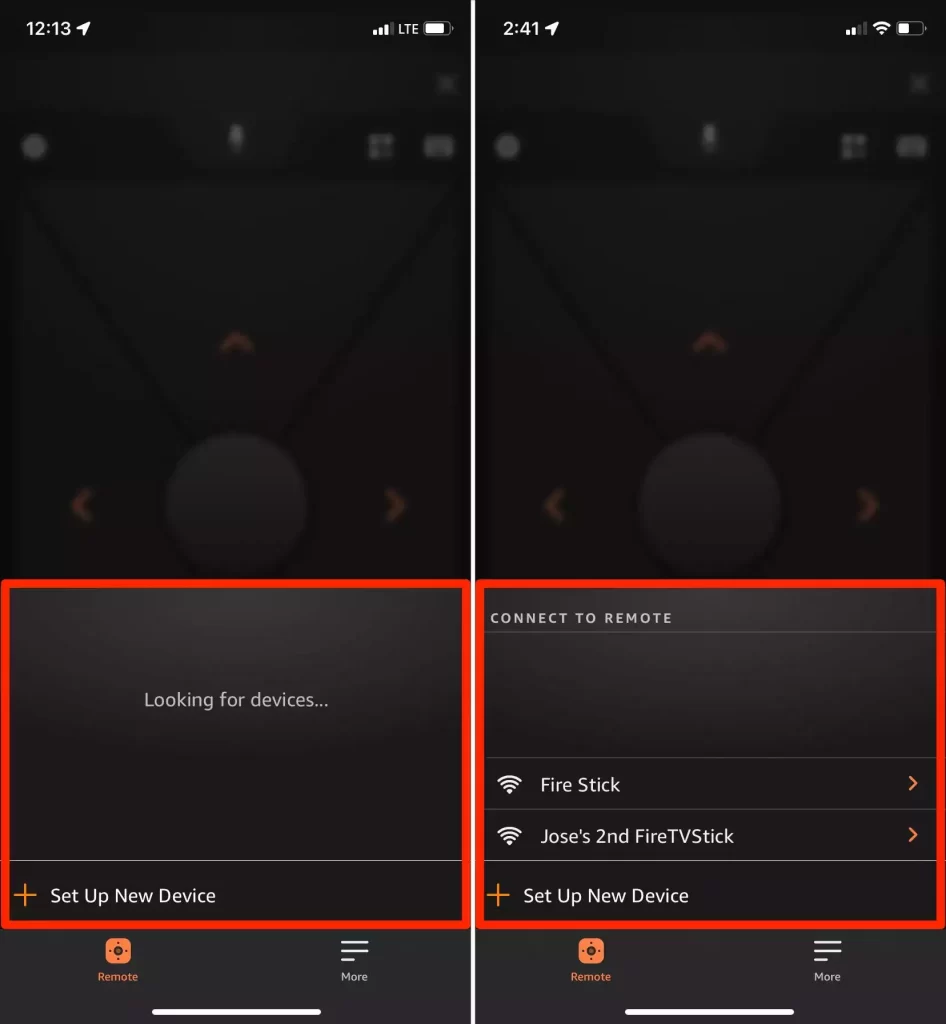
4.一个四位数的代码将出现在您的电视屏幕上。将此代码输入应用程序。
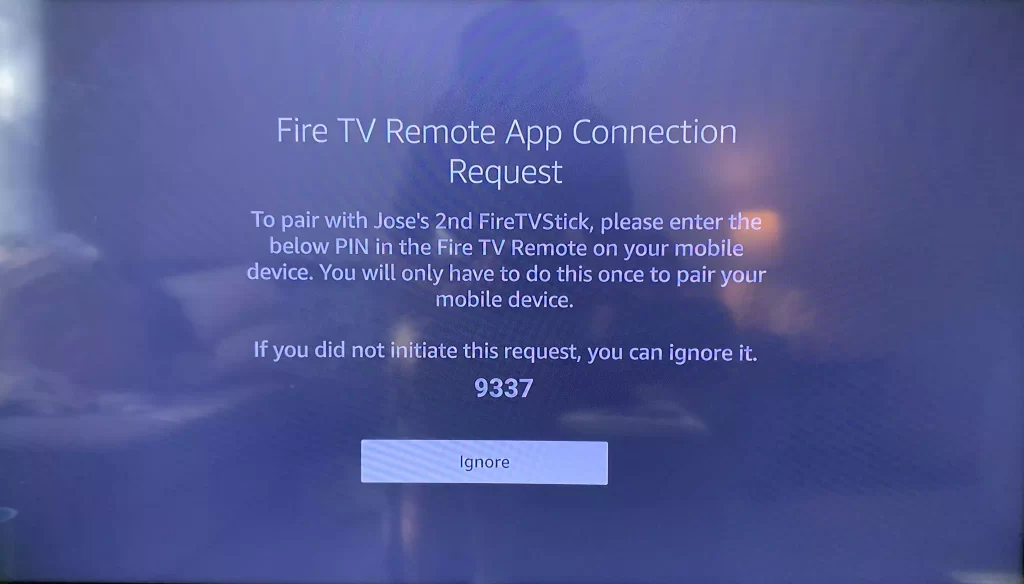
给您的设备一点时间,它们应该可以连接。您的 Firestick 将返回主屏幕,您的 Fire TV 应用程序将向您显示遥控器。
如果 Fire TV 应用程序找不到您的 Firestick,或者两者无法正确连接,请断开两台设备的互联网连接,然后重新连接它们。您可能还需要点击设置新设备并登录您的亚马逊账户。
如何更改 Firestick 应用程序的遥控器
Fire TV 应用程序提供两种不同的遥控器,如果您使用的是 Android 手机,还会提供额外的遥控器。
- 该定向垫遥控器是默认的。它为您提供了四个方向按钮,中间有一个用于选择或确认内容。
- 该滑动手势遥控只是有一个黑盘,你可以刷你的手指在动,或者点击选择/确认的事情。
- Android 用户还可以使用Mini Remote,这是一个显示在手机锁定屏幕和通知面板上的小型遥控器。
所有这些遥控器都包括用于进入主屏幕、返回、倒带和快进、暂停和播放以及打开菜单的单独按钮。
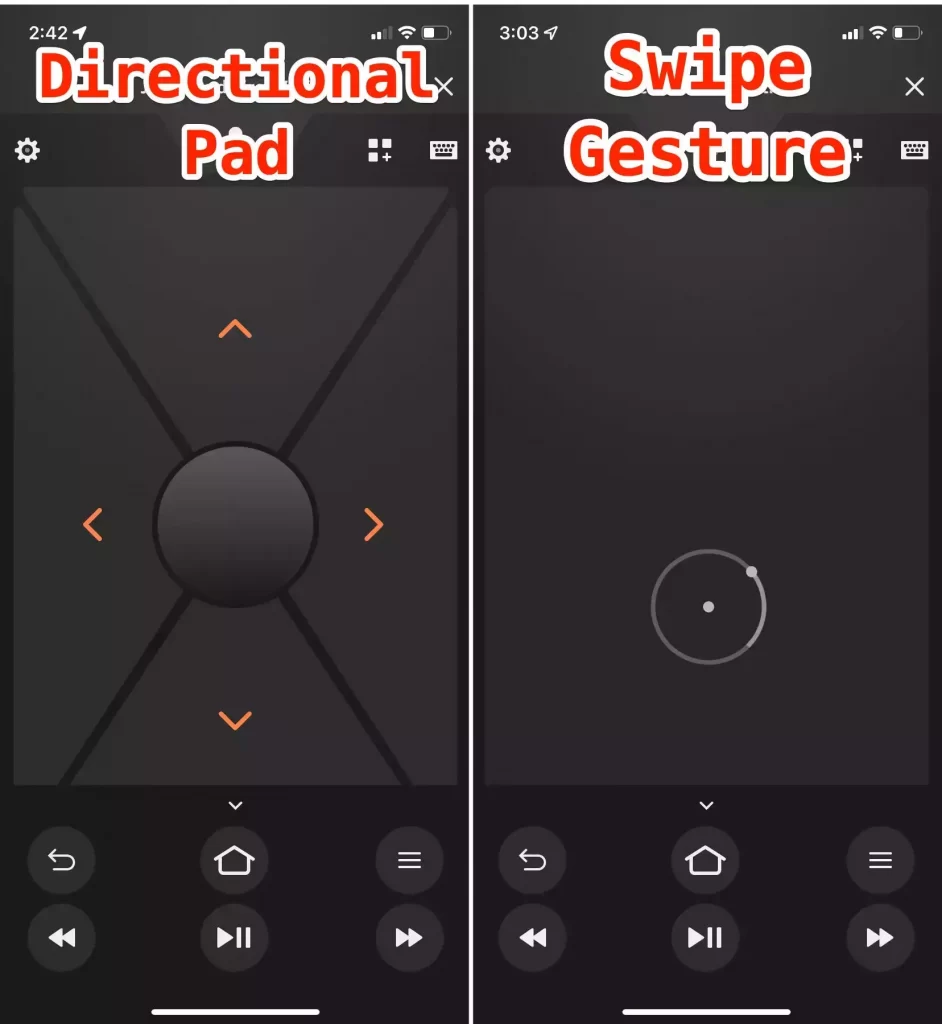
要在不同的遥控器之间切换,请打开 Fire TV 应用程序的遥控器屏幕,然后点击左上角的齿轮图标。它会将您带到一个屏幕,您可以在其中启用或禁用不同的遥控器。


